Nguyên Nhân Thường Gặp
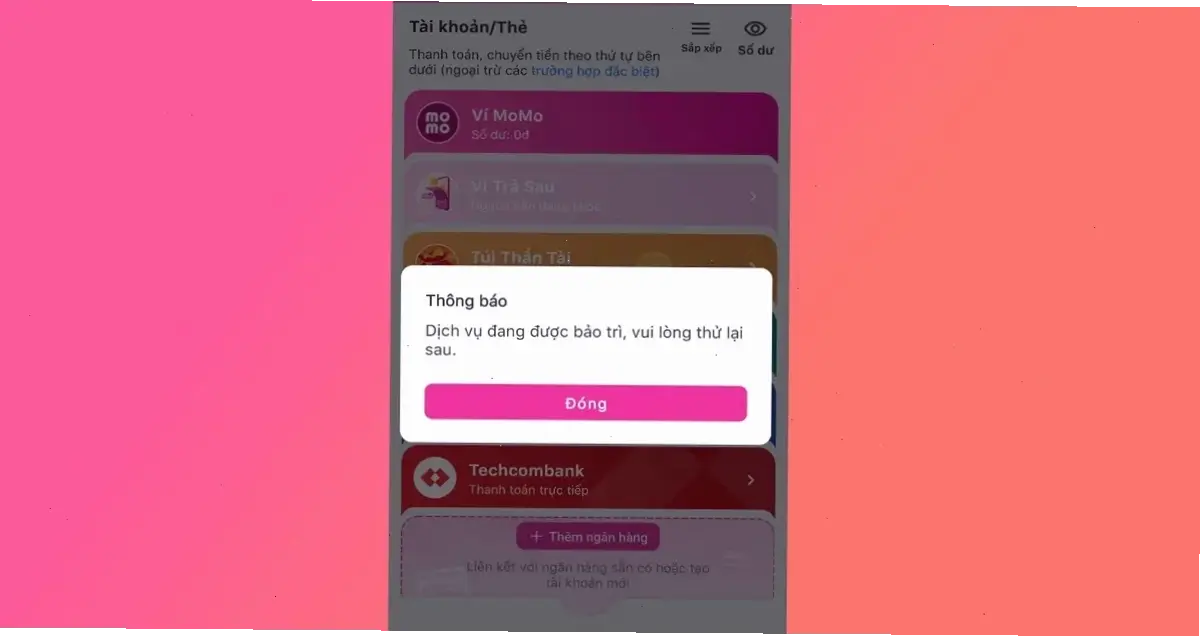
Các nguyên nhân chính bao gồm kết nối internet kém hoặc mật khẩu sai. Từ kinh nghiệm, lỗi này còn do ứng dụng lỗi thời. Người dùng phổ thông nên kiểm tra mạng trước. Đối với người nâng cao, có thể liên quan đến bảo mật tài khoản.
Cách Khắc Phục
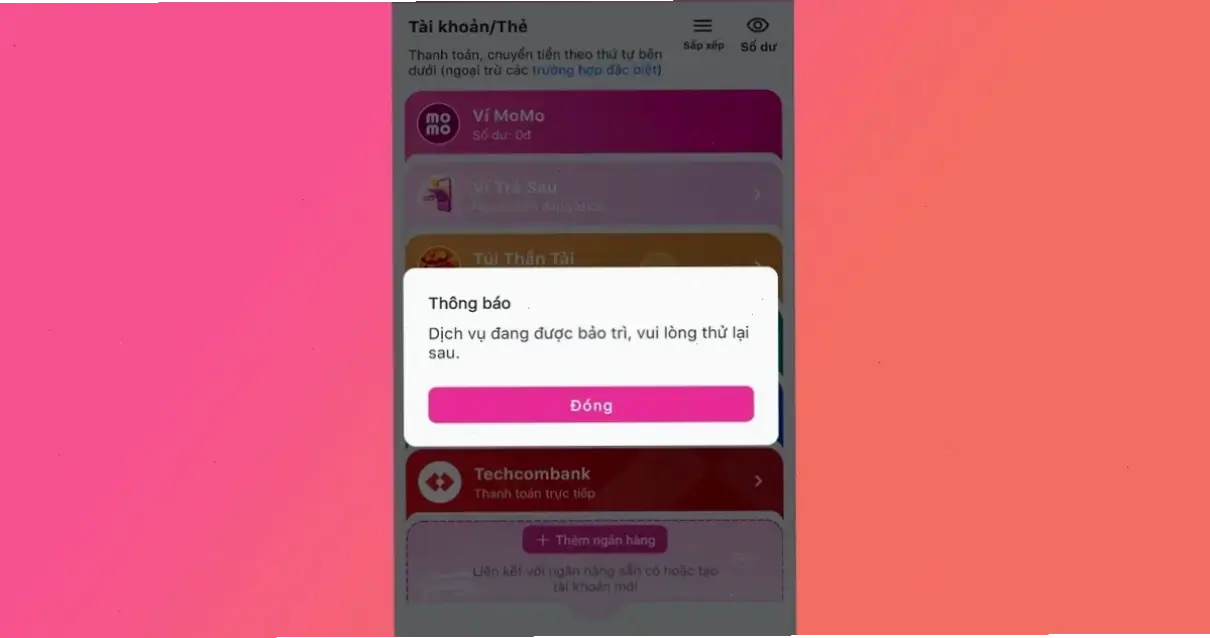
Dưới đây là các bước khắc phục cụ thể. Tôi đã áp dụng thành công trong trường hợp cá nhân. Sử dụng bảng dưới để dễ theo dõi.
| Bước | Hành động | Lưu ý |
|---|---|---|
| 1 | Kiểm tra kết nối internet và khởi động lại ứng dụng Momo. | Đảm bảo Wi-Fi ổn định để tránh lỗi. |
| 2 | Kiểm tra và cập nhật mật khẩu tài khoản. | Sử dụng tính năng "Quên mật khẩu" trên app. |
| 3 | Cập nhật ứng dụng Momo lên phiên bản mới nhất. | Tải từ App Store hoặc Google Play để tránh phần mềm giả mạo. |
| 4 | Xóa cache và dữ liệu tạm thời trên thiết bị. | Trên Android, vào Cài đặt > Ứng dụng > Momo > Xóa dữ liệu. |
Mẹo Thực Tế và Kinh Nghiệm Cá Nhân
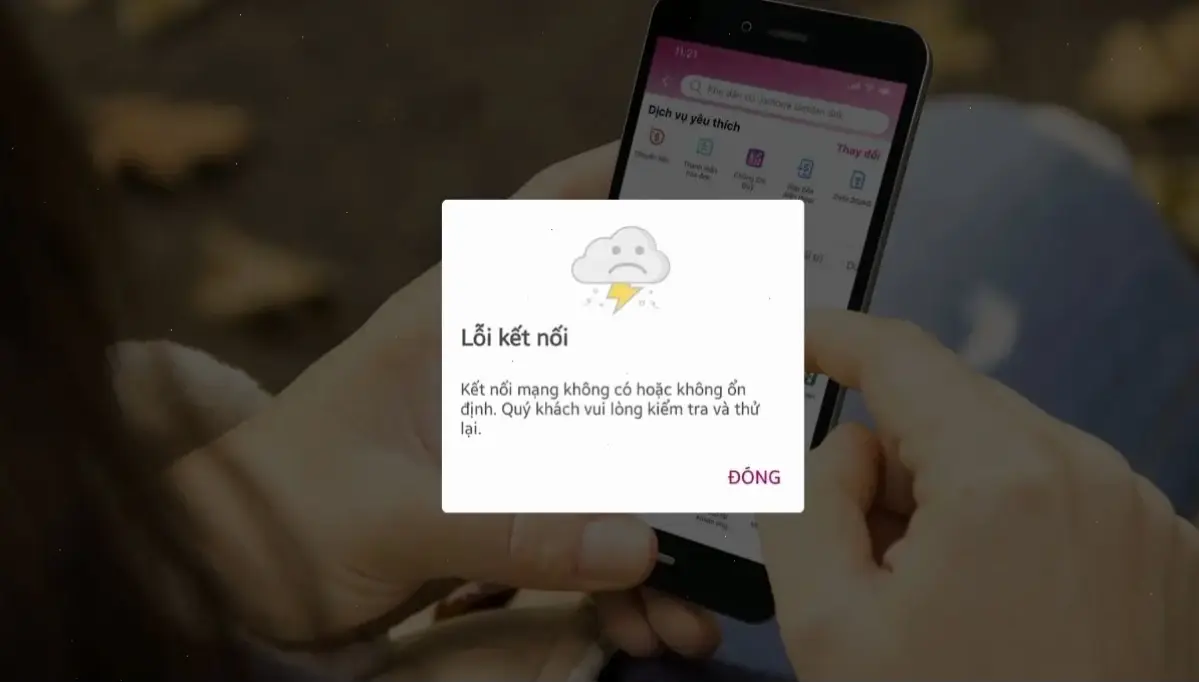
Từ kinh nghiệm, tôi khuyên nên sử dụng mật khẩu mạnh để tránh lỗi. Mẹo chung là kiểm tra thiết bị trước khi đăng nhập. Đối với người dùng nâng cao, bật xác thực hai lớp giúp an toàn hơn.
Nguồn Tham Khảo
Thông tin dựa trên hướng dẫn chính thức từ trang Momo và hỗ trợ kỹ thuật Google. Các nguồn uy tín như Cục An ninh Mạng Việt Nam cung cấp dữ liệu về lỗi ứng dụng.
Kết Luận
Tóm lại, khắc phục lỗi đăng nhập Momo cần kiên nhẫn và theo đúng bước. Áp dụng kinh nghiệm này để tránh vấn đề tái diễn. Nếu vẫn lỗi, liên hệ hỗ trợ Momo ngay.
>>> Xem thêm: Cách dễ dàng kết nối laptop với máy chiếu cho bạn


